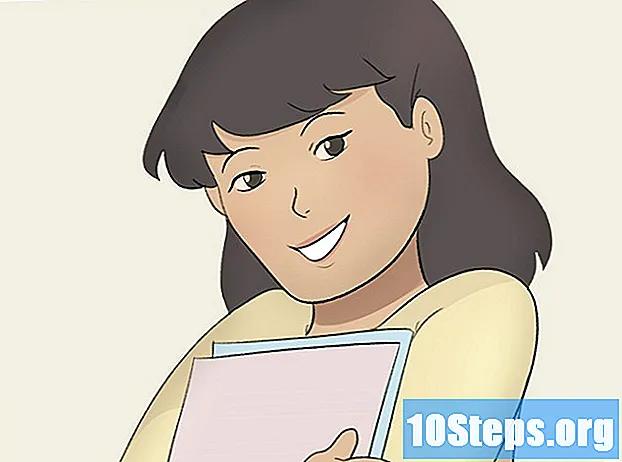Inhoud
In dit artikel leert u hoe u toegang krijgt tot sites die zijn geblokkeerd voor uw regio (bijvoorbeeld YouTube-videobeperkingen per land) of op een computer op een bepaalde locatie (bijvoorbeeld werk of universiteit).
Stappen
Methode 1 van 5: Algemene methoden gebruiken
Begrijp wanneer deze "trucs" zullen werken. Als de website specifiek voor uw computer is geblokkeerd, hebt u mogelijk toegang via de mobiele versie van het adres, het IP-adres of zelfs via Google Translate. Als ze echter worden geblokkeerd door de internetverbinding, moet u een VPN gebruiken.
- VPN's kunnen ingewikkeld zijn om te installeren of te controleren op gecontroleerde computers (bijvoorbeeld vanuit de bibliotheek, de universiteit of het werk). Als u echter uw eigen computer gebruikt, moet het mogelijk zijn om deze te gebruiken terwijl u verbonden bent met uw eigen draadloze netwerk.

Probeer de mobiele versie van de site te gebruiken. Veel adressen, zoals Facebook en YouTube, hebben pagina's voor mobiele apparaten; typ "m." tussen de "www." en de naam van de site. Verschillende tools om de toegang tot websites te beperken, blokkeren geen mobiele pagina's.- Bijvoorbeeld: om de mobiele website van Facebook te openen, typt u "https://www.m.facebook.com/" in de browser.

Zoek naar het IP-adres van de website in plaats van het normale. Het is mogelijk om het IP-adres, dat volledig numeriek is, te vinden in elk bekend besturingssysteem. Voer vervolgens het IP-adres in het URL-veld van de browser in, alsof het een gewoon adres is (zoals "https://www.google.com/").- Dit werkt niet voor alle webpagina's; bepaalde services verbergen het IP-adres, terwijl andere meerdere adressen gebruiken, die niet altijd betrouwbaar zijn.
- Als u geen toegang hebt tot de opdrachtprompt (Windows) of Terminal (Mac) op de computer waarop de sites zijn geblokkeerd, kunt u uw machine of een onbeperkt netwerk gebruiken om het IP-adres te vinden. Steek het vervolgens met het slot in de computer.

Gebruik Google Translate om het websiteadres te verbergen. Dit is een methode die niet altijd werkt, maar het is een eenvoudig alternatief voor het gebruik van een proxy of draagbare browser:- Open de website van de tool via de browser.
- Voer het websiteadres in het tekstvak aan de linkerkant in.
- Selecteer een taal, zolang deze niet dezelfde is als die van de website, in het veld aan de rechterkant.
- Klik op de website-link aan de rechterkant.
- Als het adres niet automatisch wordt geladen, klik dan op "Ga naar" aan de linkerkant van het scherm.
- Kies "Vertalen" als de optie verschijnt.
- Blader door de site.
Gebruik de Wayback Machine-website om door gearchiveerde pagina's te bladeren. Op dit adres kunt u door oude pagina's van websites bladeren zonder het adres daadwerkelijk in te voeren. Deze techniek werkt bijvoorbeeld niet voor het bekijken van uw Facebook-feed, maar is wel handig voor het analyseren van bijvoorbeeld geblokkeerde zoekbronnen.
- Open de Wayback-machine in de browser.
- Typ het adres van de gewenste website in het tekstveld (bovenaan de pagina).
- Klik op "BLADER GESCHIEDENIS".
- Selecteer een dag op de kalender.
- Bekijk de resultaten.
Gebruik een VPN op uw privécomputer. VPN's (Virtuele particuliere netwerken of Virtual Private Networks) zijn services die werken vanuit het abonnement van een gebruiker en internetverkeer omleiden via verschillende servers in verschillende landen of regio's. Op deze manier wordt uw internetactiviteit verborgen voor elke gebruiker die deze controleert, zodat u toegang krijgt tot websites en services kunt gebruiken die in uw regio zijn geblokkeerd.
- De meeste VPN's werken op abonnementsbasis. Toch zijn er enkele, zoals Hotspot Shield, die gratis versies hebben.
- Om de VPN verborgen te houden, moet deze worden ingeschakeld wanneer deze online is.
Methode 2 van 5: de ProxFree-proxy gebruiken
Ga naar de website ProxFree in uw browser.
- Als het geblokkeerd is, probeer dan HideMe.
Klik op de zoekbalk onder aan de pagina (rechts van een slotpictogram).
Voer het adres in van de website die u wilt bezoeken.
- U kunt een ander land kiezen om te gebruiken door op het vervolgkeuzemenu "Serverlocatie" te klikken en een van de opties te selecteren.
Klik in PROXFREE, de blauwe knop rechts van de zoekbalk. De service zoekt naar de site.
- Als u een land heeft gekozen dat ver buiten de locatie naast uw eigen IP-adres ligt, even geduld, aangezien het enkele seconden kan duren voordat de zoekresultaten verschijnen.
Blader door de site. Als het eenmaal is geladen, is het mogelijk om het normaal te gebruiken; onthoud gewoon dat zijn pagina's veel langzamer zullen laden dan normaal.
Methode 3 van 5: de HideMe-proxy gebruiken
Open de website Verstop me in een browser.
- Als het op uw computer is geblokkeerd, probeer dan ProxySite.
Typ het adres van de geblokkeerde website in het veld "Voer het webadres in" in het midden van het scherm.
- U kunt ook een ander land kiezen door op het vervolgkeuzemenu "Proxylocatie" te klikken.
Klik in Bezoek anoniem, dat is de gele knop onder het tekstvak. De site wordt geladen.
Bladeren op adres. Als het eenmaal is geladen, zou u het normaal moeten kunnen gebruiken; Onthoud dat wanneer u een link erin opent, de laadtijd veel langzamer zal zijn dan normaal.
Methode 4 van 5: ProxySite gebruiken
Open het adres van ProxySite in een internetbrowser.
- Als het op uw computer is geblokkeerd, zoek dan naar een andere service of probeer een draagbare browser te gebruiken.
Typ het adres van de geblokkeerde website in het tekstvak bovenaan de pagina.
- U kunt ook een ander land kiezen voor de server. Klik op het vervolgkeuzemenu "US Server" om uw opties te zien.
Klik in GAAN (Go), de oranje knop rechts van het tekstveld. De website wordt geladen.
Blader door de site. Als het eenmaal is geladen, zou u het normaal moeten kunnen gebruiken; vergeet niet dat de laadtijd van al zijn links langzamer zal zijn dan normaal.
Methode 5 van 5: een draagbare browser gebruiken
Begrijp hoe deze methode werkt. Sommige internetbrowsers hebben ingebouwde proxy's, waarmee de gebruiker door internet opgelegde beperkingen kan omzeilen. Over het algemeen is er geen manier om ze te downloaden op computers met vergrendeling, maar dit geldt niet voor hun "draagbare" versies. Installeer deze versie eenvoudig op een USB-stick en start de browser vanaf deze terwijl u verbonden bent met de betreffende computer.
- U heeft waarschijnlijk uw eigen computer of een onbeperkt netwerk nodig om de mobiele browser op de USB-stick te installeren.
- Als de machine geen USB-verbindingen toestaat, is het niet mogelijk om een draagbare browser te gebruiken.
Sluit de USB-stick aan op de computer (rechthoekige ingang).
- Nogmaals, u moet dit doen op een andere pc, buiten een beperkt netwerk (zoals uw huis bijvoorbeeld).
Open de Tor downloadpagina in een browser.
Klik op de paarse knop DOWNLOADEN, in het midden van de pagina.
Breng het Tor-configuratiebestand over naar USB. Ga naar de map waar het is gedownload en doe het volgende:
- Klik op het bestand om het te selecteren.
- Kies Ctrl+X (Windows) of ⌘ Commando+X (Mac) om het bij te snijden.
- Selecteer de naam van het USB-apparaat in het linkerdeelvenster.
- Klik op een lege ruimte in het flashstationvenster.
- druk op Ctrl+V. (Windows) of ⌘ Commando+V. (Mac) om het bestand op het USB-apparaat te plakken.
Volg de onderstaande stappen om Tor op uw USB-apparaat te installeren:
- ramen: dubbelklik op het .exe-bestand, kies een taal en selecteer vervolgens "OK", "Bladeren ...", uw USB-apparaat, "OK" en sluit af door op "Installeren" te klikken ). Schakel de twee selectievakjes uit en kies "Voltooien".
- Mac: dubbelklik op het “.dmg” -bestand, controleer de download (indien nodig) en volg de instructies.
Koppel het USB-apparaat veilig los. Nadat u Tor erop hebt geïnstalleerd, kunt u het op een computer met vergrendelingen uitvoeren zonder dat u zich zorgen hoeft te maken over de mogelijkheid dat de browser niet werkt.
Verbind de USB met de pc met beperkingen voor toegang tot bepaalde websites.
Open Tor als volgt:
- Open het USB-apparaat als het niet automatisch is geopend.
- Dubbelklik op de map "Tor Browser".
- Dubbelklik op het pictogram "Start Tor Browser".
Klik in Aansluiten (Connect) om Tor te openen. Het is vergelijkbaar met oudere versies van Firefox.
Voer een van de sites in die eerder werden geblokkeerd. Op de welkomstpagina van Tor staat een tekstveld in het midden van het scherm; voer daar de URL in. Aangezien Tor wordt geopend met een ingebouwde proxy, zou u toegang moeten hebben tot elk adres.
- Onthoud dat, net als in de vorige gevallen, de tijd om pagina's te laden toeneemt als gevolg van het omleiden van netwerkverkeer naar verschillende servers.
Tips
- Draagbare browsers zijn de veiligste manier om websites te omzeilen als er geen optie is om de VPN zelf te gebruiken.
Waarschuwingen
- Als u betrapt wordt op het bezoeken van geblokkeerde websites, bestaat de mogelijkheid dat u wordt gestraft, zoals schorsing van school of universiteit, of zelfs ontslag op het werk.